怎么设置win10系统下载文件夹变成英文的技巧?
发布日期:2012-01-07 作者:win10纯净版 来源:http://www.xitongqu.com 复制分享
具体如下:
1、在桌面新建一个记事本,打开记事本,将下面代码复制进去:
[.shellClassinfo] [email protected]%systemRoot%system32shell32.dll,-21798 iconResource=%systemRoot%system32imageres.dll,-184
2、点击【文件】-【另存为】,将保存路径设置为:C:/Users(中文显示“用户”)/当前用户名/downloads ,然后将保存类型改成【所有文件】,将文件名修改为:desktop.ini 点击保存(此时可能会弹出是否覆盖,点击“是”);
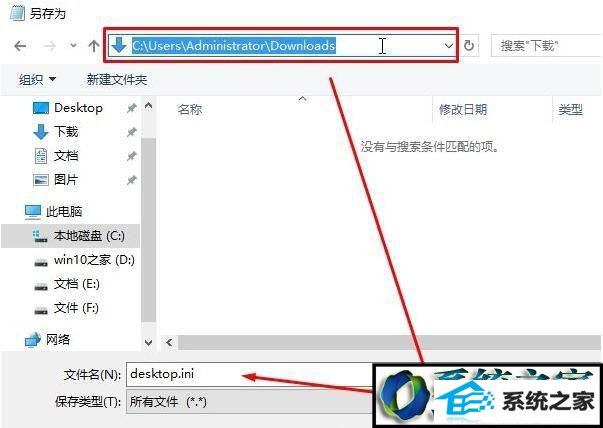
3、保存之后在开始菜单按钮上单击右键,选择【命令提示符(管理员)】;
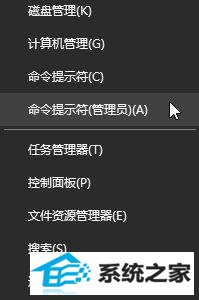
4、在黑框中输入:attrib +R C:/Users/用户/downloads (如:当前小编的用户名为administrator,则输入:attrib +R C:/Users/administrator/downloads ) 按下回车键;
接着输入:attrib +s +H C:/Users/用户/downloads/desktop.ini (同上)
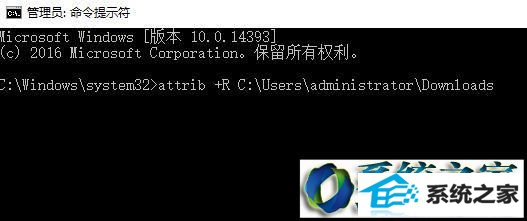
5、最后按下【ctrl+shift+esc】打开任务管理器,找到【windows 资源管理器】单击右键,选择【重新启动】即可!
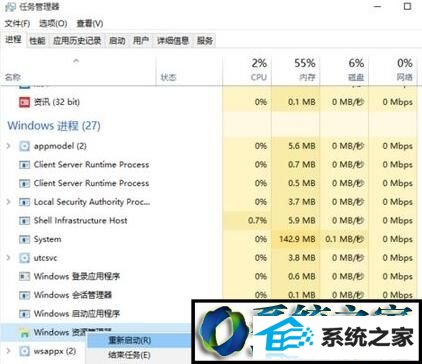
windows10下载文件夹变成了英文的解决方法就为大家介绍到这里了。其实看习惯就好啦,downloads其实就是下载的英文翻译!
- 全面告诉您电脑开不开机如何回事
- 图文修复win10系统共享文件出现没有权限打开的步骤?
- 为你解答win10系统下载安装后实现标题栏上显示颜色的教程?
- 老司机解决win10系统直通车驱动检测未通过的办法?
- windows7镜像|小鱼告诉您最新Windows7镜像大全
- 大神细说win10系统打开QQ空间弹出不是edge浏览器的方案?
- win7隐藏任务栏,小鱼告诉您win7如何隐藏任务栏
- 技术编辑设置win10系统更新后wsClient.dll出错的办法?
- 手把手传授win10系统笔记本iE浏览器点击右键菜单显示英文的教程?
- 大师设置win10系统图片缩略图不显示的方法?
- 主编告诉你台电平板电脑如何样
- 小编演示win10系统u盘重装系统弹出error 10010错误提示的技巧?
- 技术员修复win10系统使用xbox录制游戏视频的问题?
- 主编帮你win10系统浏览网页时提示“只显示安全内容”的步骤?
- 绿茶设置win10系统经常弹出找不到指定程序的提示的步骤?
- 技术员解答win10系统资源管理器未响应的技巧?
- 笔者传授win10系统kb4058043造成蓝屏一些电脑无法开机的问题?
- 大师帮您win10系统设置开机自动自动连接AdsL的方案?
- 小编为你win10系统查看安装时间的教程?
- 教你解决win10系统开机无法进入桌面提示找不到iertutil.dll的方法?
- 大神操作win10系统连接一个新的蓝牙设备使用的设置的办法?
- 大师练习win10系统windows Media player不能添加文件的步骤?
- 萝卜花园练习win10系统禁用无线网卡的问题?
- 小鱼告诉您win7如何打开计算机管理
- 帮您修复win10系统资源管理器导航中没有回收站的技巧?
- 老司机解决win10系统直通车驱动检测未通过的办法?
- 手把手详解win10系统设置禁用U盘的方法?

